Procurar
Últimos assuntos
Entrar
Top dos mais postadores
| Tecnomm™ | ||||
| MatheusDark | ||||
| ...::: Mk®50 :::... | ||||
| Cristian | ||||
| sarinha.s | ||||
| Bruno | ||||
| Hugo | ||||
| Batista | ||||
| Bononi | ||||
| ZeuS |
Palavras-chaves
[Tutorial] Inserindo vídeos no PowerPoint
:: Geral :: Tutoriais Diversos
Página 1 de 1
![[Tutorial] Inserindo vídeos no PowerPoint Empty](https://2img.net/i/empty.gif) [Tutorial] Inserindo vídeos no PowerPoint
[Tutorial] Inserindo vídeos no PowerPoint
Muita gente não sabe, mas é perfeitamente possível criar uma apresentação no PowerPoint colocando slides de texto, de imagens, com som, etc e, no meio deles, um (ou mais) slides contendo vídeos. Ou então montar uma apresentação só com vídeos, que serão exibidos um-a-um quando a apresentação for exibida. Como fazer isso, é o que mostraremos neste artigo.
Para começar, faça uma copia do(s) vídeo(s) que irá inserir na apresentação e salve na mesma pasta onde ela estiver.
Importante: É indispensável que o arquivo de vídeo a ser inserido na apresentação fique gravado na mesma pasta onde está a apresentação, e, quando for gravar a apresentação num CD/DVD, salvar também nele o arquivo de vídeo. Caso contrário, o vídeo não será exibido.
- Abra a apresentação do PowerPoint e mande inserir um novo slide – onde irá ser colocado o vídeo, “Rode” o(s) vídeo(s) escolhido e anote quantos segundos tem de duração. Você vai precisar dessa informação.
- Clique em “Inserir” > “Filmes e Sons” > “Filme do arquivo”. Na janela que se abrir, selecione o arquivo com o vídeo que deseja inserir na apresentação, e de o OK.
Irá aparecer uma janela perguntando se quer que o vídeo seja executado automaticamente ou quando clicar com o mouse. Escolha Sim ou Não, conforme sua vontade.
A cena inicial do vídeo irá aparecer no slide, ´já selecionada. Use o ponteiro do mouse para aumentar seu tamanho – caso queira – dentro dos limites que isso for possível ser prejudicar a qualidade das imagens.
![[Tutorial] Inserindo vídeos no PowerPoint Embalagem](https://2img.net/h/www.pcajuda.net/wp-content/uploads/2007/10/embalagem.jpg)
Com o slide ainda selecionado, clique em “Apresentações” e em “configurar ação” e selecione a opção “ação do objeto” > “executar”, se já não estiver escolhida.
Clique novamente em “apresentações” e escolha “Personalizar animação”. Na aba “Configuração de multimídia”, selecione “Executar usando ordem de animação” e em “durante a execução” marque “pausar apresentação”.
![[Tutorial] Inserindo vídeos no PowerPoint Filmeempps5eo8](https://2img.net/h/www.pcajuda.net/wp-content/uploads/2007/10/filmeempps5eo8.jpg)
Na mesma janela, clique na aba “Configurações de multimídia” e marque Iniciar animação “automaticamente” e deixe o tempo em 00.00 segundos..
Clicando de novo em “apresentações”, escolha “Transição de Slides”. Deixe Sem transição e mais abaixo, em “Avanço”, desmarque “ao clicar do mouse” e marque “Automaticamente após”, colocando o tempo de duração do vídeo, mais alguns poucos segundos. Os segundos a mais que você indicar será o tempo que a última cena do vídeo ficará visível antes da apresentação passar para o slide seguinte. Para terminar, clique em “aplicar”. Não use a opção “ao clicar com o mouse”, pois isso fará com que, ao terminar o vídeo e você der um clique com o mouse, o mesmo vídeo seja novamente executado.
![[Tutorial] Inserindo vídeos no PowerPoint Filmeempps3sg3](https://2img.net/h/www.pcajuda.net/wp-content/uploads/2007/10/filmeempps3sg3.jpg)
Com essa configuração, o slide será exibido normalmente e, quando terminar, a apresentação passará para o slide seguinte, que como expliquei, poderá ser um outro vídeo ou um slide normal” com texto e imagens. Em certos casos – e confesso que ainda não descobri por que – ao inserir o vídeo, em lugar de surgir a cena inicial dele, surge uma tela preta. Não se preocupe: no momento da execução, realmente irá aparecer uma cena com um quadro em preto, mas em seguida o vídeo começará a ser executado.
Nos testes que efetuei, consegui colocar vídeos nos formatos MPEG, WMV e ASF sem problemas. Mas não esqueça: para que os vídeos sejam exibidos em outro computador, você terá de salvar no CD, junto com a apresentação, também os arquivos com os vídeos que tiverem sido inseridos.
Nota: Processo de inserção de vídeos testado com o PowerPoint versão 2000 - Premium
Para começar, faça uma copia do(s) vídeo(s) que irá inserir na apresentação e salve na mesma pasta onde ela estiver.
Importante: É indispensável que o arquivo de vídeo a ser inserido na apresentação fique gravado na mesma pasta onde está a apresentação, e, quando for gravar a apresentação num CD/DVD, salvar também nele o arquivo de vídeo. Caso contrário, o vídeo não será exibido.
- Abra a apresentação do PowerPoint e mande inserir um novo slide – onde irá ser colocado o vídeo, “Rode” o(s) vídeo(s) escolhido e anote quantos segundos tem de duração. Você vai precisar dessa informação.
- Clique em “Inserir” > “Filmes e Sons” > “Filme do arquivo”. Na janela que se abrir, selecione o arquivo com o vídeo que deseja inserir na apresentação, e de o OK.
Irá aparecer uma janela perguntando se quer que o vídeo seja executado automaticamente ou quando clicar com o mouse. Escolha Sim ou Não, conforme sua vontade.
A cena inicial do vídeo irá aparecer no slide, ´já selecionada. Use o ponteiro do mouse para aumentar seu tamanho – caso queira – dentro dos limites que isso for possível ser prejudicar a qualidade das imagens.
![[Tutorial] Inserindo vídeos no PowerPoint Embalagem](https://2img.net/h/www.pcajuda.net/wp-content/uploads/2007/10/embalagem.jpg)
Com o slide ainda selecionado, clique em “Apresentações” e em “configurar ação” e selecione a opção “ação do objeto” > “executar”, se já não estiver escolhida.
Clique novamente em “apresentações” e escolha “Personalizar animação”. Na aba “Configuração de multimídia”, selecione “Executar usando ordem de animação” e em “durante a execução” marque “pausar apresentação”.
![[Tutorial] Inserindo vídeos no PowerPoint Filmeempps5eo8](https://2img.net/h/www.pcajuda.net/wp-content/uploads/2007/10/filmeempps5eo8.jpg)
Na mesma janela, clique na aba “Configurações de multimídia” e marque Iniciar animação “automaticamente” e deixe o tempo em 00.00 segundos..
Clicando de novo em “apresentações”, escolha “Transição de Slides”. Deixe Sem transição e mais abaixo, em “Avanço”, desmarque “ao clicar do mouse” e marque “Automaticamente após”, colocando o tempo de duração do vídeo, mais alguns poucos segundos. Os segundos a mais que você indicar será o tempo que a última cena do vídeo ficará visível antes da apresentação passar para o slide seguinte. Para terminar, clique em “aplicar”. Não use a opção “ao clicar com o mouse”, pois isso fará com que, ao terminar o vídeo e você der um clique com o mouse, o mesmo vídeo seja novamente executado.
![[Tutorial] Inserindo vídeos no PowerPoint Filmeempps3sg3](https://2img.net/h/www.pcajuda.net/wp-content/uploads/2007/10/filmeempps3sg3.jpg)
Com essa configuração, o slide será exibido normalmente e, quando terminar, a apresentação passará para o slide seguinte, que como expliquei, poderá ser um outro vídeo ou um slide normal” com texto e imagens. Em certos casos – e confesso que ainda não descobri por que – ao inserir o vídeo, em lugar de surgir a cena inicial dele, surge uma tela preta. Não se preocupe: no momento da execução, realmente irá aparecer uma cena com um quadro em preto, mas em seguida o vídeo começará a ser executado.
Nos testes que efetuei, consegui colocar vídeos nos formatos MPEG, WMV e ASF sem problemas. Mas não esqueça: para que os vídeos sejam exibidos em outro computador, você terá de salvar no CD, junto com a apresentação, também os arquivos com os vídeos que tiverem sido inseridos.
Nota: Processo de inserção de vídeos testado com o PowerPoint versão 2000 - Premium
 Tópicos semelhantes
Tópicos semelhantes» [Tutorial] BAIXANDO OS VÍDEOS DO YOUTUBE SEM PROGRAMAS.
» [Tutorial] Tutorial de Sign com efeito motion
» Hospadagem de imagens e videos
» [Tutorial] Construção de um CD!
» [Tutorial] Efeito de gema de ovo
» [Tutorial] Tutorial de Sign com efeito motion
» Hospadagem de imagens e videos
» [Tutorial] Construção de um CD!
» [Tutorial] Efeito de gema de ovo
:: Geral :: Tutoriais Diversos
Página 1 de 1
Permissões neste sub-fórum
Não podes responder a tópicos

» Como esta o fórum??
» Logo do Portal Brasil
» [Layout]X-Uploads
» [Truque] Fazendo Letra se mover
» ZeuS como Designer Master!!
» [Tutorial] Texto de Ferro
» [Tutorial]Aprendendo mais sobre a Pen Tool
» [Tutorial] Fazendo userBars!!